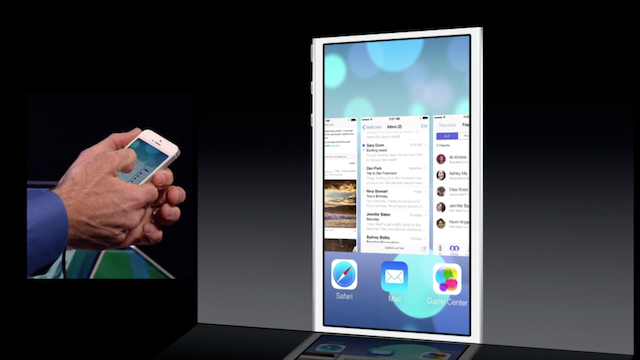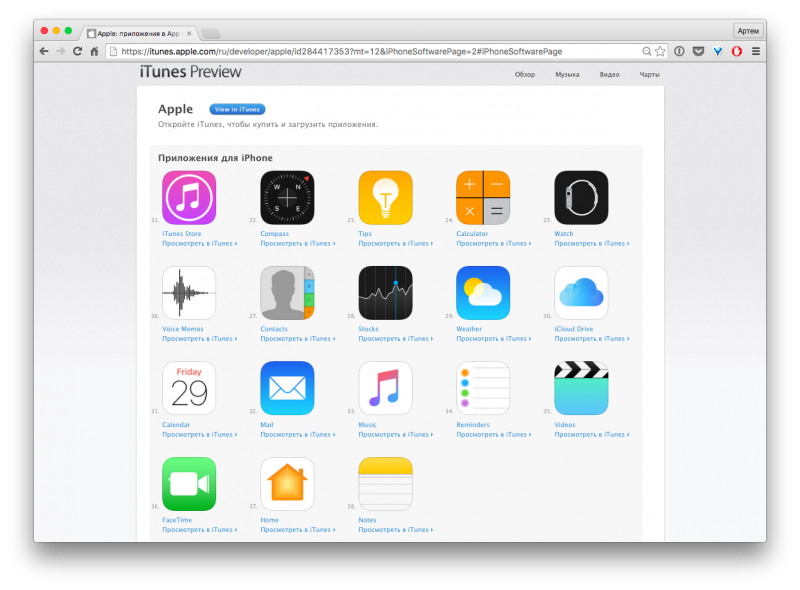Содержание
Как закрыть приложение на iPhone
Содержание
Обычно на вашем iPhone приложения работают бесперебойно на переднем плане (или приостанавливаются в фоновом режиме, готовые возобновить работу при необходимости). Но если приложение для iOS работает неправильно, его легко принудительно закрыть. Вот как.
Как закрыть приложения на iPhone SE
Чтобы закрыть приложение на iPhone SE, вам нужно сначала запустить переключатель приложений . Переключатель приложений — это специальный экран, который позволяет переключаться между открытыми приложениями, а также закрывать их.
Чтобы открыть переключатель приложений, дважды быстро нажмите кнопку «Домой» на iPhone SE. (Кнопка «Домой» — это большая круглая кнопка прямо под экраном.)
Если вы сделаете это правильно, откроется переключатель приложений, и вы увидите изображения, представляющие приложения, открытые (или приостановленные) на вашем iPhone SE.
Проведите пальцем влево и вправо по миниатюрам приложений, пока не найдете миниатюру приложения, которое хотите закрыть. Чтобы закрыть приложение, смахните пальцем его миниатюру вверх (к верхней части экрана).
Чтобы закрыть приложение, смахните пальцем его миниатюру вверх (к верхней части экрана).
Миниатюра исчезнет, и приложение будет закрыто. Вы можете закрыть столько приложений, сколько хотите, используя этот метод, но помните, что в этом нет необходимости, если только приложение не работает со сбоями.
Если у вас по-прежнему возникают проблемы с приложением после его перезапуска, попробуйте обновить приложение с помощью App Store. Кроме того, перезагрузка вашего iPhone SE может решить многие временные проблемы. Для более крупных исправлений ошибок посмотрите, доступны ли какие-либо системные обновления iPhone.
Как принудительно закрыть приложение на iPhone 12
Чтобы закрыть приложение на iPhone 12, сначала нужно открыть переключатель приложений . Для этого проведите пальцем вверх от нижнего края экрана до середины. Когда вы туда доберетесь, сделайте паузу и поднимите палец.
Сначала это немного сложно, но если вы сделаете это успешно, вы увидите миниатюры, представляющие приложения, открытые (или приостановленные) на вашем iPhone.
Пролистайте приложения влево или вправо, пока не найдете миниатюру приложения, которое хотите закрыть. Чтобы закрыть его, быстро проведите пальцем по миниатюре вверх.
Миниатюра исчезнет, и приложение полностью закроется. Не стесняйтесь повторять этот жест вверх для любых других приложений, которые вы хотите закрыть.
Если у вас по-прежнему возникают проблемы, попробуйте перезагрузить iPhone 12 , выполнить обновление системы или обновить само приложение.
Как принудительно закрыть приложение на iPhone 13
Чтобы закрыть приложение на вашем iPhone 13, вам нужно запустить экран переключения приложений. Для этого проведите вверх от нижнего края экрана и задержитесь в середине экрана, затем поднимите палец.
Когда появится экран переключателя приложений, вы увидите галерею миниатюр, представляющих все приложения, открытые или приостановленные на вашем iPhone. Проведите по ним влево или вправо, чтобы просмотреть приложения.
Когда вы найдете миниатюру приложения, которое хотите закрыть, быстро проведите пальцем по миниатюре вверх, к верхнему краю экрана.
Миниатюра исчезнет, и приложение будет закрыто. В следующий раз, когда вы запустите приложение, оно полностью перезагрузится. Вы можете повторить это с любым количеством приложений на экране переключателя приложений.
Если у вас по-прежнему возникают проблемы с приложением после принудительного закрытия, попробуйте перезагрузить iPhone 13 . Вы также можете выполнить обновление системы или обновить само приложение . И, наконец, если вам нужно принудительно закрыть приложение на iPad, аналогичная техника работает и там.
Как закрыть все вкладки на Iphone X и более старых моделях
Одно из главных преимуществ всех современных смартфонов – возможность переключаться между несколькими включёнными приложениями без их полного закрытия. Благодаря тому, что переход к новой задаче останавливает старый процесс, происходит значительная экономия заряда батареи.\n
Однако бывают ситуации, когда одно или несколько фоновых приложений дают сбой. Чаще всего это воспроизведение тяжёлых видеофайлов, социальные сети, прочие ресурсы. В этом случае необходимо закрыть все открытые вкладки, перезапустить их. В этой статье мы рассмотрим способы быстрого закрытия приложений на устройствах c операционной системой iOS – Айфонах.
В этом случае необходимо закрыть все открытые вкладки, перезапустить их. В этой статье мы рассмотрим способы быстрого закрытия приложений на устройствах c операционной системой iOS – Айфонах.
Зачем закрывать все вкладки
Большое количество открытых вкладок существенно потребляет энергию смартфона. Более того – два открытых приложения, конфликтующих между собой, могут привести к полному зависанию системы.
В отличие от Android-устройств всемирно известных компаний, смартфоны от Apple менее подвержены таким проблемам. Однако даже iOS иногда даёт сбой, и случится это может в самый неподходящий момент.
Закрыть вкладку на старых версиях IOS
Даже сейчас есть много пользователей, у которых остались старые девайсы от Apple. Рассмотрим инструкции для них.
Одну вкладку
Операционная система iOS 6, представленная 12 июня 2012 года, привнесла большое количество нововведений, уже привычных для современных потребителей. Несмотря на это, процесс закрытия вкладок в этой операционной системе проходит немного по-другому.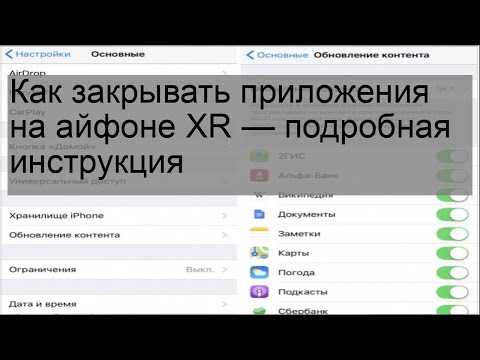 Дважды нажимаем на главную кнопку «Home». В нижней части экрана строчкой отобразятся все запущенные приложения.
Дважды нажимаем на главную кнопку «Home». В нижней части экрана строчкой отобразятся все запущенные приложения.
- Свайпая вправо и влево, находим приложения, которые можно закрыть.
- Нажимаем на выбранное приложение, удерживаем его.
- После того, как иконки закончат подрагивать, возле каждой появится знак «-«.
- Нажимаем на него, удаляя ненужные приложения из списка запущенных.
Данная инструкция актуальна для девайсов на iOS 6 (её поддерживают iPhone 3GS, iPhone 4 и 4s, iPhone 5) и более ранних ОС.
На устройствах, поддерживающих iOS 7 и 8 (iPhone 4, 4s, 5, 5s, 5c; iPhone 6 и iPhone 6 Plus), процесс закрытия работающих приложений проходит по схожей схеме. Только вместе с иконками приложений на экране появлялся сам экран приложения. Закрыть его можно было, потянув пальцем вверх.
Для версий, актуальных на данный момент, инструкция ещё проще:
- 2 раза нажимаем на кнопку «Домой».
- Свайпаем вверх по тем карточкам приложений, которые хотим закрыть.

iPhone X
Если вы знакомы с данным устройством, то наверняка знаете об отсутствии у него каких-либо кнопок на лицевой стороне. Как же тогда закрыть ненужные вкладки?
- Проводим пальцем от низа дисплея, задерживаем его в центре экрана.
- Держим любую вкладку из запущенных приложений до тех пор, пока cверху слева не отобразится значок удаления.
- Нажимаем на значок (для удаления всех вкладок) или смахиваем вкладки по очереди.
Универсальный способ
Самый действенный способ закрывать большое количество приложений – использовать для свайпа несколько пальцев.
- Переходим к списку открытых приложений.
- Зажимаем три карточки и тянем их наверх.
Как закрыть все вкладки в Safari
Браузер Safari удобен своим понятным интерфейсом с системой быстрого закрытия вкладок-сайтов.
Для того, чтобы закрыть имеющиеся вкладки, нажимаем на значок в виде двух квадратов, наложенных один на другой, в правом нижнем углу экрана.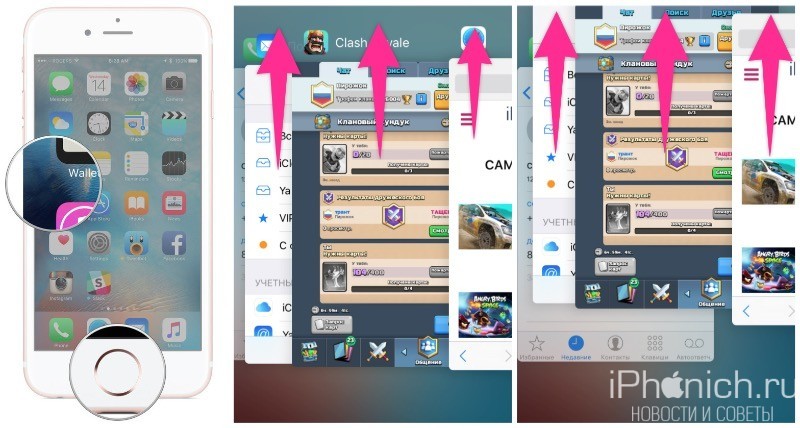 Всплывёт меню, в котором можно выбрать пункт «Новая вкладка» или «Закрыть вкладки» с общим количеством открытых сайтов. Нажимаем на вторую кнопку.
Всплывёт меню, в котором можно выбрать пункт «Новая вкладка» или «Закрыть вкладки» с общим количеством открытых сайтов. Нажимаем на вторую кнопку.
Данный способ закрытия вкладок в Safari работает, начиная от 10 версии iOS. В iOS 9 и младше возможно лишь последовательное закрытие запущенных сайтов.
Как открыть закрытые вкладки в Safari на Айфоне
При случайном закрытии нужной вкладки в браузере можно воспользуемся следующей инструкцией:
- Нажимаем на значок вкладок в браузере (правый нижний угол).
- Нажимаем и удерживаем «+».
- В списке всех недавно закрытых вкладок ищем нужную и просто нажимаем на неё.
Что делать, если Сафари закрывает все вкладки
Сафари не может закрывать все вкладки – он может их просто не запоминать. Эту функцию можно выключить в настройках устройства.
- Заходим в «Системные настройки», во вкладку «Общие».
- Снимаем галочку с пункта «Закрывать окна при завершении работы программы».
- Также в Сафари можно зайти в раздел «История» и принудительно открыть все окна из последнего сеанса.

Как на Айфоне посмотреть недавно закрытые вкладки
К сожалению, на Iphone нельзя восстановить уже закрытые вкладки приложений.
Для быстрой работы собственных устройств, компания Apple внедрила в iOS функцию автоматического удаления ненужных открытых вкладок. Однако разработчики оставили пользователям возможность самостоятельно выбирать, какие вкладки подлежат удалению, а какие могут и дальше занимать память устройства.
Как принудительно закрыть приложения на iPhone и iPad
Когда приложение зависает, ведет себя неправильно, зависает и не работает должным образом, вы можете принудительно закрыть и снова открыть его. Во многих случаях это устраняет текущую проблему, и приложение начинает нормально работать. Действия по принудительному закрытию приложений различаются в зависимости от моделей iPhone и iPad. В этом посте показано, как принудительно закрыть приложения на любом старом или новом iPhone и iPad.
Нужно ли принудительно закрывать приложения на iPhone и iPad?
Было бы лучше, если бы вы принудительно закрывали приложение только тогда, когда оно не отвечает или вам не нужно это приложение в течение очень долгого времени.
Например, приложение Uber на моем телефоне имеет доступ к моему местоположению. Поэтому после поездки, если я чувствую, что сегодня больше не буду его использовать, я принудительно закрываю его. Но для производительности, браузеров, музыки и подобных приложений я редко принудительно закрываю их.
Мы поговорили на эту тему и объяснили, почему принудительное закрытие приложений для экономии заряда батареи — ужасная идея. Также стоит отметить, что Apple полуофициально подтвердила, что принудительное закрытие приложений не продлевает срок службы батареи iPhone. Если интересно, взгляните на обе эти статьи.
Тем не менее, если приложение не работает должным образом, зависает, не отвечает или имеет какие-либо подобные проблемы, вот шаги, чтобы принудительно закрыть его на любом типе iPhone, iPod touch или iPad.
Как принудительно закрыть приложения на iPhone с Face ID
Эти действия относятся к моделям iPhone с Face ID: iPhone X, XR, XS, 11, 12 и 13 серий.
- На главном экране iPhone или в приложении проведите вверх от нижнего края экрана и удерживайте .
- Проведите по горизонтали, чтобы увидеть все открытые и недавно использованные приложения, и найдите то, которое хотите принудительно закрыть.
- Перетащите карточку предварительного просмотра приложения полностью вверх, чтобы закрыть ее. Вы также можете приложить два пальца к двум соседним карточкам, которые хотите закрыть, а затем смахнуть вверх вместе.
Читать далее : Как использовать Reachability на iPhone X и более поздних версиях
Как принудительно закрыть приложения на iPhone с помощью кнопки «Домой»
Эти шаги применимы к iPod touch, iPhone SE 2022, SE 2020, 8, 7, SE 1st поколения, 6S, 6, 5S, 5 и другие модели с кнопкой «Домой».
- Быстро дважды щелкните круглую кнопку «Домой» , чтобы просмотреть все открытые приложения.
- Проведите вправо или влево, чтобы найти приложение, которое хотите закрыть.

- Перетащите карточку приложения полностью вверх, чтобы принудительно закрыть его.
Вам трудно быстро дважды нажать кнопку «Домой»?
Если из-за преклонного возраста, слабости мышц или инвалидности вы не можете нажать кнопку «Домой» дважды за очень короткое время, вы можете изменить скорость ее нажатия. Для этого перейдите на iPhone Настройки > Специальные возможности > Кнопка «Домой» и выберите Медленно или Самый медленный в разделе «Скорость клика». Теперь, даже если вы дважды нажмете кнопку после относительно длинного промежутка, это будет зарегистрировано как двойной щелчок.
Как принудительно закрыть приложения на iPad
Подобно iPhone, некоторые модели iPad имеют кнопку «Домой» на передней панели, а некоторые, например iPad Pro высокого класса, не имеют кнопки «Домой». Однако, независимо от этого факта, шаги по закрытию приложений на всех iPad одинаковы, если на них установлены более новые версии iOS.
Вот как принудительно закрыть приложения на любом iPad:
- На главном экране или внутри приложения проведите вверх снизу экрана и удерживайте. Вы увидите все открытые приложения и их превью.
- Проведите горизонтально, чтобы найти приложение, которое хотите закрыть. Наконец, проведите вверх по карточке приложения , чтобы принудительно закрыть его.
Примечание . Если у вас есть iPad с кнопкой «Домой» под управлением очень старой версии iOS, дважды щелкните кнопку «Домой», чтобы увидеть все открытые приложения. Теперь перетащите карточку приложения вверх, чтобы закрыть ее. Это похоже на iPhone с кнопкой «Домой».
Обязательное к просмотру видео : Как использовать многозадачность iPadOS 15
Как снова открыть закрытое приложение на iPhone или iPad
Теперь вы знаете, как закрывать приложения на iPhone, iPad и iPod touch. Если приложение не отвечает и вы закрыли его, вы можете перезапустить его, используя следующие методы.
- Коснитесь значка приложения на главном экране или в библиотеке приложений.
- Попросите Siri « открыть [имя приложения] ».
- Коснитесь виджета приложения на главном экране или в представлении «Сегодня», и это приложение откроется. Например, если коснуться виджета «Часы», откроется приложение «Часы». То же самое касается сторонних виджетов, таких как Reddit, Spotify и других.
Вам также может понравиться :
- Действия по принудительному закрытию приложения Mac, которое не отвечает
- Как принудительно закрыть некорректно работающие приложения на Apple Watch
- Как принудительно закрыть приложения на Apple TV
Как закрыть все вкладки Safari на iPhone одновременно : HelloTech How
Содержание
Слишком большое количество открытых вкладок в Safari может значительно замедлить работу вашего iPhone.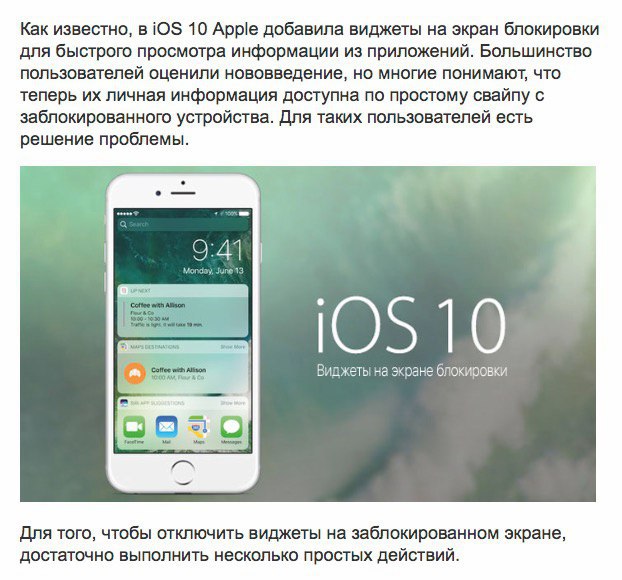 Кроме того, может быть утомительно закрывать все вкладки по одной. Вот как быстро закрыть все открытые вкладки Safari сразу на вашем iPhone, даже не открывая приложение Safari.
Кроме того, может быть утомительно закрывать все вкладки по одной. Вот как быстро закрыть все открытые вкладки Safari сразу на вашем iPhone, даже не открывая приложение Safari.
Как закрыть все вкладки Safari на вашем iPhone
Чтобы закрыть все вкладки Safari на вашем iPhone, откройте приложение Safari, а затем нажмите и удерживайте значок переключателя Tabs . Это значок с двумя перекрывающимися квадратами в правом нижнем углу экрана. Наконец, нажмите Закрыть все XX вкладки для подтверждения.
- Откройте приложение Safari на вашем iPhone. Чтобы найти приложение, проведите вниз от середины главного экрана на iPhone и введите Safari в строке поиска.

- Затем нажмите и удерживайте значок переключателя вкладок . Значок переключателя вкладок выглядит как два перекрывающихся квадрата в правом нижнем углу экрана.
- Далее выберите Закрыть все XX вкладки .
- Наконец, нажмите Закрыть все XX вкладки .
Как закрыть все вкладки на странице переключения вкладок
Вы также можете закрыть все открытые вкладки Safari на странице переключения вкладок. Просто откройте приложение Safari и коснитесь Вкладки значок переключателя в правом нижнем углу экрана. Затем нажмите и удерживайте Готово и выберите Закрыть все XX вкладки во всплывающем окне.
Как закрыть все вкладки с помощью приложения «Настройки»
Чтобы закрыть все вкладки Safari на вашем iPhone, откройте приложение «Настройки» , прокрутите вниз и выберите Safari .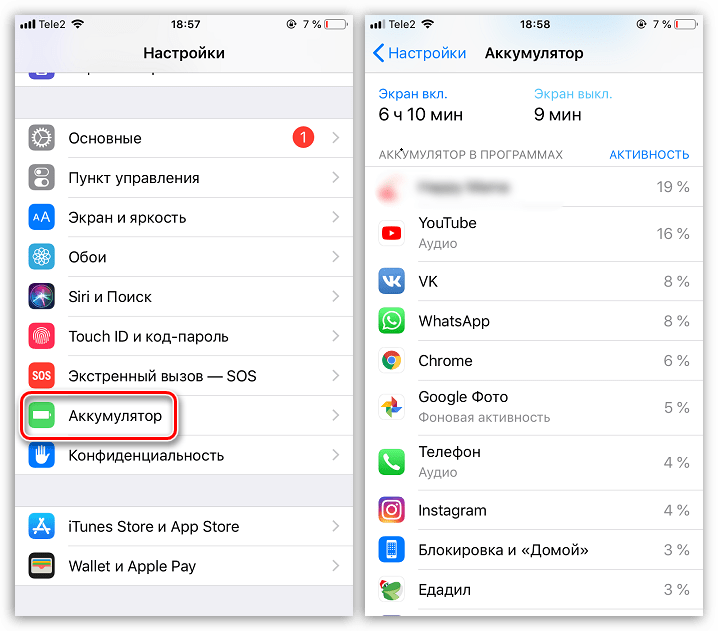 Затем прокрутите вниз и нажмите Очистить историю и данные веб-сайта. Наконец, нажмите Очистить историю и данные .
Затем прокрутите вниз и нажмите Очистить историю и данные веб-сайта. Наконец, нажмите Очистить историю и данные .
- Откройте приложение «Настройки» на своем iPhone.
- Затем нажмите Safari . Вам придется прокрутить немного вниз, чтобы найти эту опцию .
- Далее выберите Очистить историю и данные веб-сайта . Вы найдете это в нижней части страницы настроек Safari .
- Наконец, нажмите Очистить историю и данные . При следующем открытии Safari все вкладки будут закрыты.
Если вы считаете, что с вашим iPhone что-то не так, ознакомьтесь с нашим пошаговым руководством по удалению вируса с вашего iPhone.
Редакторы HelloTech выбирают продукты и услуги, о которых мы пишем. Когда вы покупаете по нашим ссылкам, мы можем получать комиссию.
Наверх
Обновлено 21 июля 2022 г.